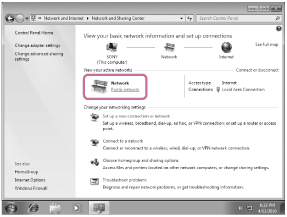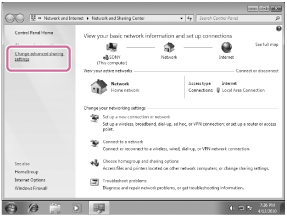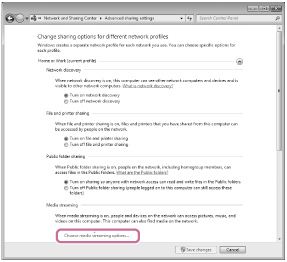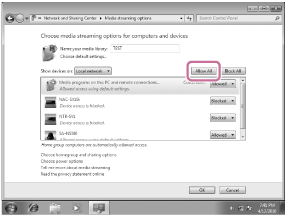索尼SRS-HG1怎么将win7电脑设定为DLNA服务器和控制器
来源: 最后更新:22-04-30 05:35:46
-
对于索尼HG1这款音响,很多小伙伴刚入手可能就会遇到问题,作为万能小编的毛毛狗就来慢慢告诉大家如何解决,今天小编来介绍怎么将win7电脑设定为DLNA服务器和控制器的教程,一起来看看吧。
索尼SRS-HG1怎么将win7电脑设定为DLNA服务器和控制器
win8支持DLNA1.5。WIN7可用作DLNA服务器和控制器。
通过从win7电脑操作,进行以下设定后,您可以使用扬声器欣赏家用网络上DLNA服务器中储存的音乐。

1、转至【Start】-【Control Panel】,然后选择【Network and Sharing Center】。
2、选择【View your active networks】下的【Public network】。
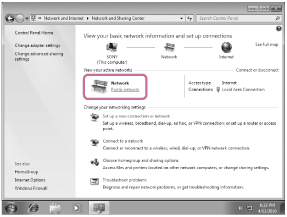

3、根据音响的使用环境,选择【Home network】或【Work network】。
4、根据音响的使用环境,按照显示屏上出现的说明操作。
5、选择【Change advanced sharing settings】。
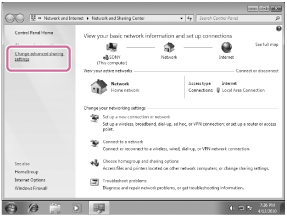

6、从【Media streaming】中选择【Choose media streaming options...】。
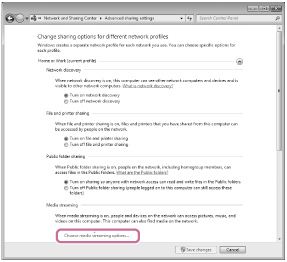
7、如果【Media streaming option】画面中出现【Media streaming is not turned on】,请选择【Turn on media streaming】。
8、选择【Allow All】。
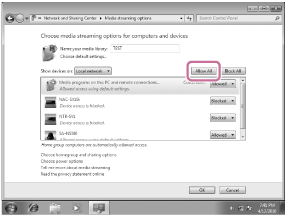
9、选择【Allow all computers and media devices】。
10、选择【OK]关闭画面。
完成以上步骤,即可将win7电脑设定为DLNA服务器和控制器啦。
以上是小编带来的HG1将win7电脑设定为DLNA服务器和控制器的步骤,更多精彩资讯请关注(https://m.znj.com/)!
免责声明:本文系转载,版权归原作者所有;旨在传递信息,其原创性以及文中陈述文字和内容未经本站证实。
帮同学化妆最高日入近千 帮朋友化妆帮同学化妆最高日入近千?浙江大二女生冲上热搜,彩妆,妆容,模特,王
2023吉林省紧缺急需职业工种目录政策解读 2024张杰上海演唱会启东直通车专线时间+票价 马龙谢幕,孙颖莎显示统治力,林诗栋紧追王楚钦,国乒新奥运周期竞争已启动 全世界都被吓了一跳(惊吓全世界)热门标签
热门文章
-
和数字搭配的女孩名字(和数字搭配的女孩名字大全) 24-10-07
-
灯笼花一年开几次花 灯笼花一年开几回 24-10-07
-
冬桃苗品种 冬桃苗品种有哪些 24-10-07
-
长绒棉滑滑的冬天会不会冷(长绒棉是不是很滑) 24-10-07
-
竹子冬天叶子全干了怎么办 竹子冬天叶子干了来年还能活吗 24-10-07
-
春天移栽牡丹能开花吗(春天移栽牡丹真的不开花吗) 24-10-07
-
表示心酸的一句话 表示心酸的一句话简短 24-10-07
-
轮胎气门嘴用什么胶(轮胎气门嘴用什么胶好) 24-10-07
-
windows安装redis缓存使用图文教程(windows下redis安装步骤) 24-10-07
-
康乃馨怎么繁殖(康乃馨怎么繁殖方法) 24-10-06